在生产环境中测试,无水印。
随时随地满足您的需求。
获得30天的全功能产品。
几分钟内就能启动并运行。
在您的产品试用期间,全面访问我们的支持工程团队。
在 React 中将 HTML 转换为 PDF 已成为许多网络应用程序的基本功能。 无论您是在构建发票系统、报告生成器,还是仅仅需要以普遍接受的格式共享信息,PDF 生成都是至关重要的。 在本文中,我们将探讨如何使用流行的库将 HTML 转换为 PDF,从而在 React 应用程序中创建和样式化 PDF 文件。
在深入了解将HTML转换为PDF的过程之前,让我们讨论一些您可以在React应用中使用的流行PDF生成库:
React-pdf:在 React 应用中创建 PDF 文档的强大库。 它支持各种样式选项,可以轻松创建复杂的多页 PDF。
jsPDF:一种广泛使用的 JavaScript 库,用于即时生成 PDF 文件。 它提供了广泛的功能,包括文本样式、图片嵌入等。
在将 HTML 转换为 PDF 之前,对 React 有扎实的了解至关重要。 这包括有关 JSX、状态管理、组件生命周期和钩子的知识。
要使用 React-pdf 库,必须具备扎实的 HTML、CSS 和 JavaScript 基础。 这包括 HTML 元素和属性、CSS 样式和选择器以及 JavaScript 基本知识(如变量、函数和循环)。
在我们进行将HTML 转换为 React 中的 PDF之前,让我们快速了解如何使用流行的create-react-app CLI 工具创建一个新的 React 应用程序。 这将为我们的 PDF 生成示例奠定基础。
确保您的计算机上已安装 Node.js。您可以从官方 Node.js 网站下载最新版本。
create-react-app 是一个广泛使用的CLI工具,用于生成React应用程序。 使用以下命令在全球范围内安装:
npm install -g create-react-app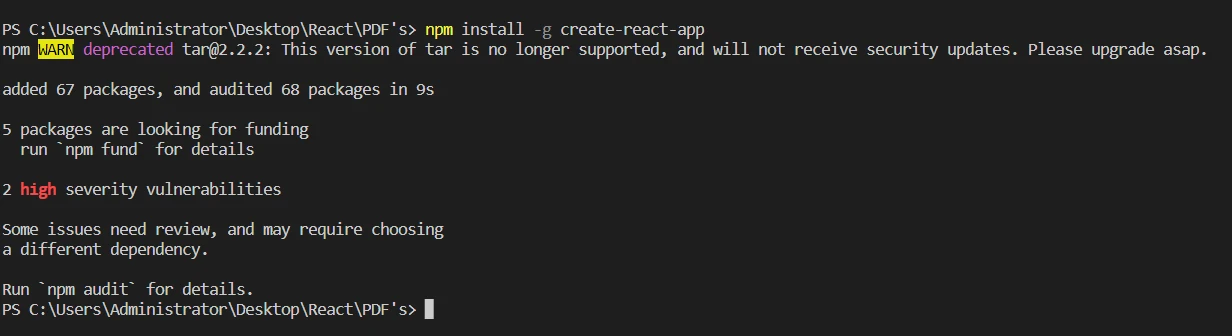
现在你已安装create-react-app,可以使用以下命令创建一个新的 React 应用:
create-react-app my-pdf-app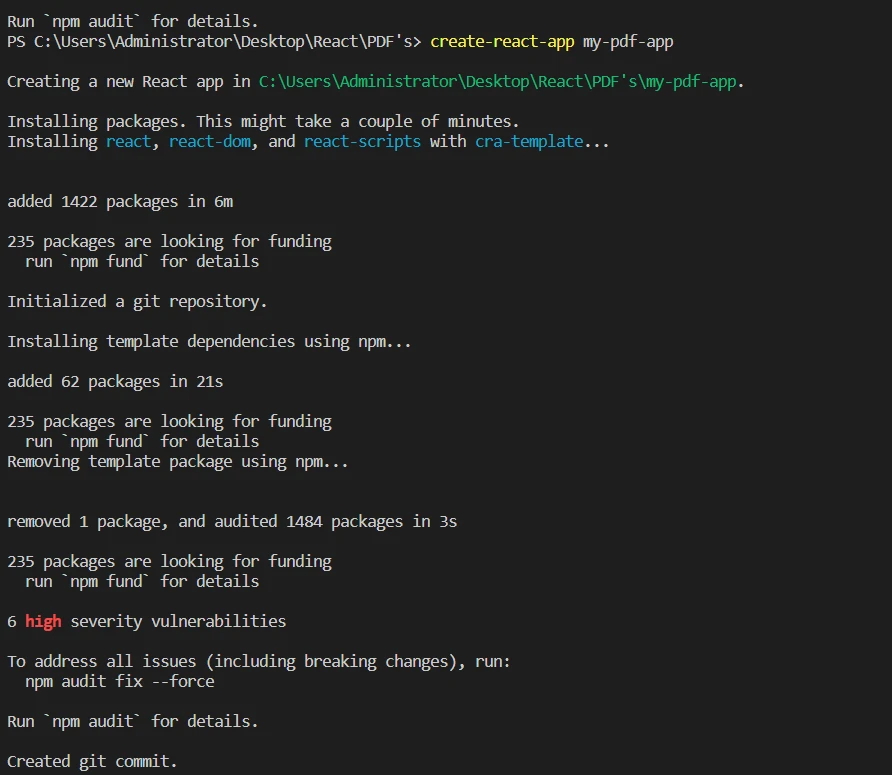
此命令将在名为my-pdf-app的文件夹中生成一个新的 React 应用程序。 移动到新创建的目录中:
cd my-pdf-app要启动开发服务器并查看新 React 应用程序的运行情况,请运行以下命令:
npm start
现在您已经设置了一个 React 应用程序,您可以按照本文前面部分列出的步骤,使用流行的库如 React-pdf 来实现 HTML to PDF React 转换。
React-pdf 是专为 React 应用程序设计的流行库,可与 React 生态系统无缝集成。 其一些关键功能包括支持内联和外部CSS、多页PDF生成、先进的样式设计以及与服务器端渲染(SSR)的兼容性。
在本节中,我们将重点介绍在 React 应用程序中使用 React-pdf 创建 PDF 文件。 首先,您需要安装React-pdf包:
npm install --save @React-pdf/renderer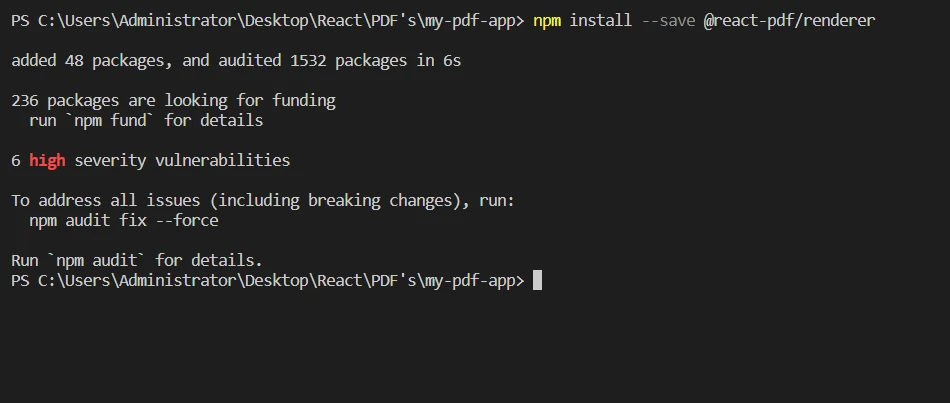
安装完成后,您可以创建一个新的 React 组件来定义 PDF 文档的结构:
import React from "react";
import {
Document,
Page,
Text,
View,
StyleSheet,
Image,
Font,
} from "@React-pdf/renderer";
const invoiceData = {
sender: {
name: "John Doe",
address: "123 Main Street",
city: "New York",
state: "NY",
zip: "10001",
},
recipient: {
name: "Jane Smith",
address: "456 Elm Street",
city: "San Francisco",
state: "CA",
zip: "94107",
},
items: [
{ description: "Item 1", quantity: 2, unitPrice: 10 },
{ description: "Item 2", quantity: 3, unitPrice: 15 },
{ description: "Item 3", quantity: 1, unitPrice: 20 },
],
invoiceNumber: "INV-123456",
date: "April 26, 2023",
};
const styles = StyleSheet.create({
page: {
backgroundColor: "#FFF",
padding: 30,
},
header: {
fontSize: 24,
textAlign: "center",
marginBottom: 30,
},
sender: {
marginBottom: 20,
},
recipient: {
marginBottom: 30,
},
addressLine: {
fontSize: 12,
marginBottom: 2,
},
itemsTable: {
display: "table",
width: "100%",
borderStyle: "solid",
borderWidth: 1,
borderRightWidth: 0,
borderBottomWidth: 0,
},
tableRow: {
margin: "auto",
flexDirection: "row",
},
tableColHeader: {
width: "25%",
borderStyle: "solid",
borderWidth: 1,
borderLeftWidth: 0,
borderTopWidth: 0,
backgroundColor: "#F0F0F0",
},
tableCol: {
width: "25%",
borderStyle: "solid",
borderWidth: 1,
borderLeftWidth: 0,
borderTopWidth: 0,
},
tableCell: {
fontSize: 12,
textAlign: "center",
padding: 5,
},
total: {
marginTop: 20,
textAlign: "right",
},
totalLabel: {
fontSize: 14,
fontWeight: "bold",
},
totalValue: {
fontSize: 14,
},
});
const InvoiceDocument = () => {
const totalAmount = invoiceData.items.reduce(
(total, item) => total + item.quantity * item.unitPrice,
0
);
return (
Invoice
{invoiceData.sender.name}
{invoiceData.sender.address}
{invoiceData.sender.city}, {invoiceData.sender.state}{" "}
{invoiceData.sender.zip}
{invoiceData.recipient.name}
{invoiceData.recipient.address}
{invoiceData.recipient.city}, {invoiceData.recipient.state}{" "}
{invoiceData.recipient.zip}
Description
Quantity
Unit Price
Amount
{invoiceData.items.map((item, index) => (
{item.description}
{item.quantity}
{item.unitPrice.toFixed(2)}
{(item.quantity * item.unitPrice).toFixed(2)}
))}
Total:
${totalAmount.toFixed(2)}
);
};
export default InvoiceDocument;现在,您可以使用React-pdf中的PDFDownloadLink组件下载生成的PDF文件:
import React from 'react';
import { PDFDownloadLink } from '@React-pdf/renderer';
import InvoiceDocument from './InvoiceDocument';
import './App.css';
const App = () => (
{({ blob, url, loading, error }) =>
loading ? 'Loading document...' : 'Download Invoice'
}
);
export default App;现在在App.css中添加一些CSS样式以实现自定义UI:
.app-container {
display: flex;
justify-content: center;
align-items: center;
min-height: 100vh;
background-color: #d1e8ff;
}
.download-button {
display: inline-block;
background-color: #5a8fd5;
color: #fff;
font-size: 18px;
font-weight: bold;
padding: 12px 24px;
border-radius: 4px;
text-decoration: none;
cursor: pointer;
transition: background-color 0.3s ease;
}
.download-button:hover {
background-color: #3a68b7;
}
在您的浏览器中打开localhost:3000。
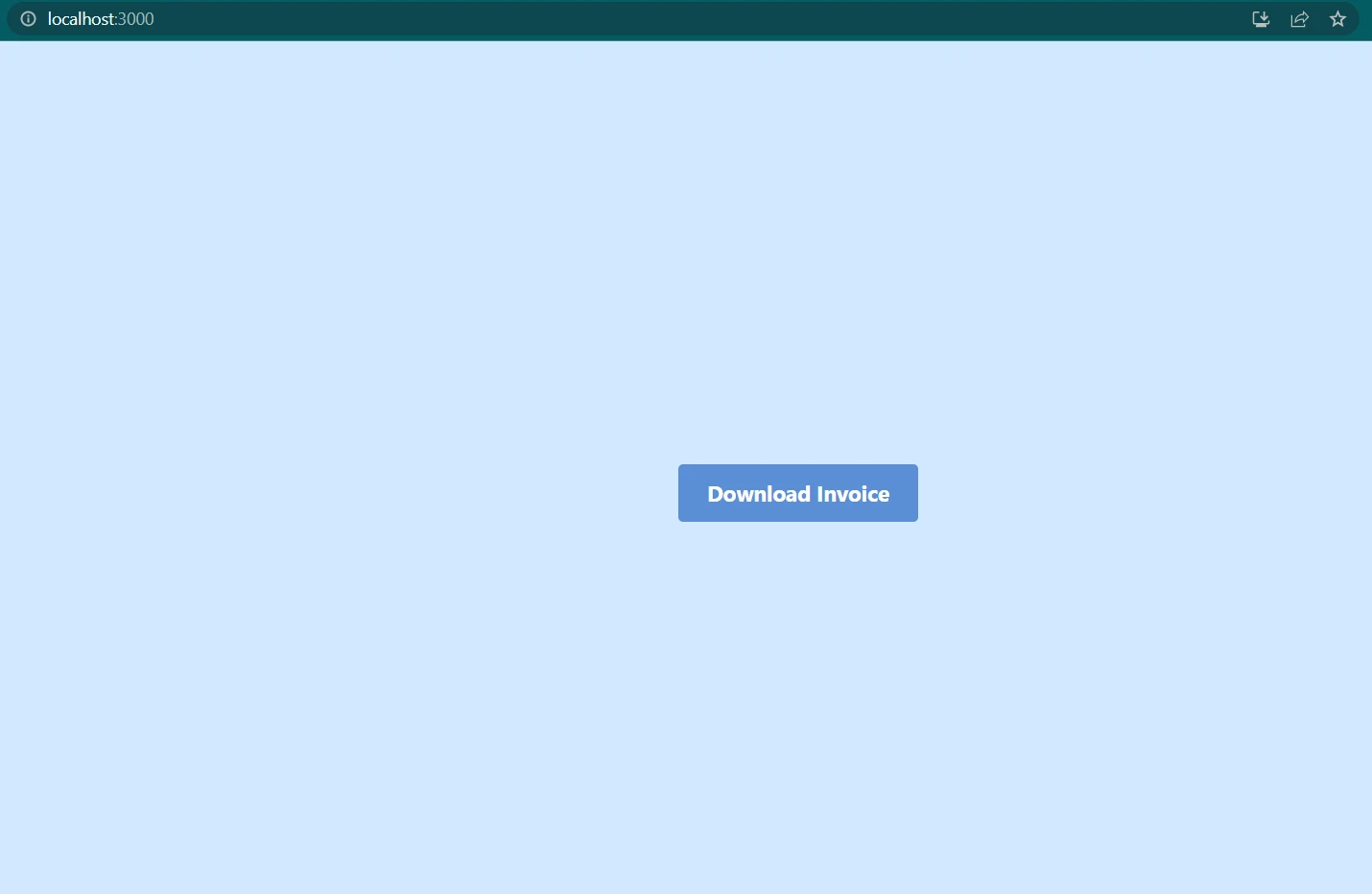
点击下载按钮后,将下载 PDF 文件。
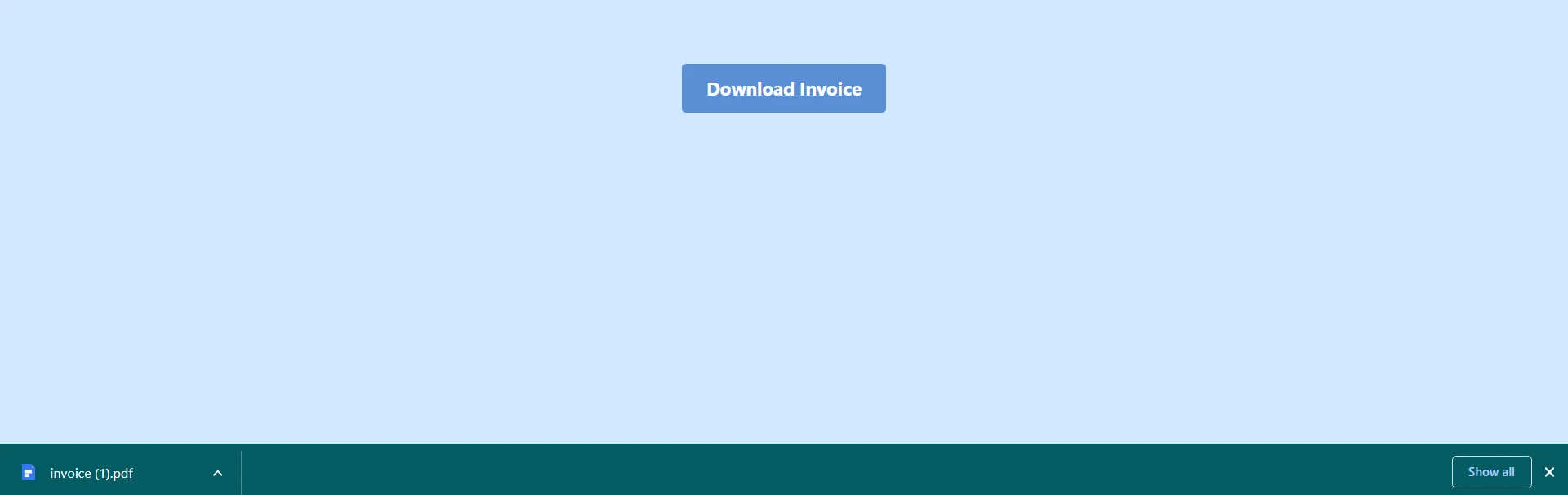
以下是从 HTML 文档输出的 PDF 文件:
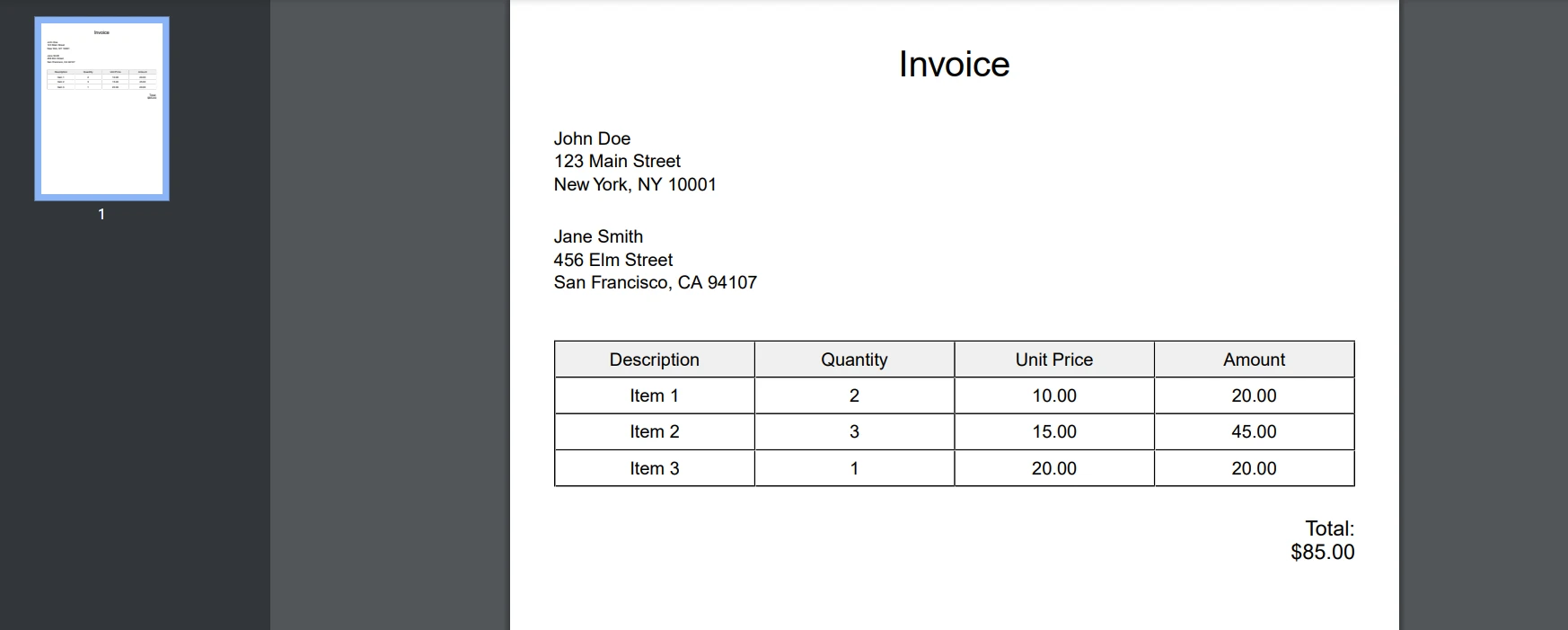
React-pdf 库支持类似于 CSS 的广泛样式选项。 以下是一些常用的样式属性,您可以用来定制 PDF 文件的外观:
color:设置文本颜色。fontSize:设置文本的字体大小。fontFamily:设置文本的字体系列。textAlign:设置文本对齐方式(例如,'left','right','center'或'justify')。margin:设置元素周围的边距。padding:设置元素内部的填充。border:设置元素的边框。backgroundColor:设置元素的背景颜色。IronPDF for Node.js 是在 react 中将 HTML 转换为 PDF 的绝佳选择。 由Iron Software开发,这是一个强大的库,允许开发人员直接从他们的Node.js应用程序生成和操作PDF文档。 IronPDF 的突出特点之一是能够在生成 PDF 时处理 HTML 内容中的 JavaScript 执行,从而实现动态和交互式 PDF 创建。
IronPDF 支持各种平台,包括 Windows、MacOS、Linux、Docker 以及 Azure 和 AWS 等云平台,可确保跨平台兼容性。 其用户友好的 API 使开发人员能够快速将 PDF 生成和操作集成到他们的 Node.js 项目中。
React 是一种用于构建用户界面的 JavaScript 库,由于 IronPDF 是为 Node.js 构建的,因此您可以利用其 Node.js API 将 IronPDF 集成到您的 React 应用程序中。
下面概述了如何将 IronPDF 与 React 结合使用:
npm install @ironsoftware/ironpdf import React from 'react';
import { PdfDocument } from '@ironsoftware/ironpdf';
const HTMLToPDFComponent = () => {
const convertHTMLToPDF = async (htmlContent) => {
try {
const pdf = await PdfDocument.fromHtml(htmlContent);
await pdf.saveAs('generated_pdf.pdf');
alert('PDF generated successfully!');
} catch (error) {
console.error('Error generating PDF:', error);
}
};
return (
<div>
{/* Input HTML content */}
<textarea onChange={(e) => convertHTMLToPDF(e.target.value)} />
</div>
);
};
export default HTMLToPDFComponent;处理 PDF 生成:在您的 React 组件中利用 IronPdf 的功能来处理 PDF 的生成、操作和保存。 您可以使用IronPDF的方法将HTML字符串、URL或图像转换为PDF。
import React from 'react';
const PDFViewerComponent = () => {
return (
<div>
{/* Render PDF using appropriate component or library */}
<iframe src="generated_pdf.pdf" width="100%" height="600px" title="PDF Viewer" />
</div>
);
};
export default PDFViewerComponent;有了 IronPDF,开发人员可以高效地从各种来源生成专业级的 PDF 文档,根据自己的具体要求进行定制,并将 PDF 生成功能无缝集成到他们的 .NET 应用程序中。 IronPDF 还支持 CSS、JavaScript 和自定义字体等高级功能,确保您生成的 PDF 文件与应用程序的设计和要求相匹配。
在本文中,我们介绍了使用React-pdf库将HTML转换为PDF的过程。 我们讨论了流行的PDF生成库,如何使用React-pdf创建和设计PDF文件,以及生成更复杂PDF文档的其他选项。
通过阅读本指南,您现在应该对如何在 React 应用程序中生成 PDF 文件有了扎实的了解,从而可以生成高质量的 PDF 并满足各种用例的需求。
IronPDF 提供免费试用版,让您可以在购买之前测试该库并确定其是否符合您的需求。 试用期结束后,IronPDF 购买许可证 起价为 $749,其中包括优先支持和更新。 此外,IronPDF 也适用于其他语言,如C# .NET、Java和Python。 通过从 IronPDF for Node.js 开始下载 IronPDF 库并尝试使用。